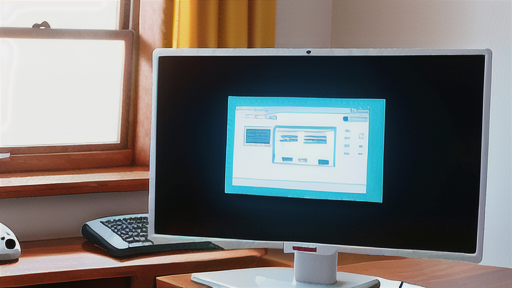CUI入門:コマンドベースでコンピュータを操作する

IT初心者
先生、「コマンドベース」ってどういう意味ですか? コンピュータに命令するときに使う言葉ですよね?

IT専門家
よく知ってるね! 「コマンドベース」は、コンピュータに命令する時に、文字を使って指示する方法のことだよ。例えば、「ファイルを開いて」と伝える代わりに、「open ファイル名」のように、決まった言葉(コマンド)と指示する対象を組み合わせて命令するんだ。

IT初心者
なるほど!じゃあ、普段マウスでやっている操作も、全部文字で命令できるんですか?

IT専門家
そうだよ。マウスを使う操作も、元を辿れば全てコマンドで動いているんだ。ただし、コマンドを覚えるのは大変だから、普段はマウスを使う方が楽な場合が多いね。
command baseとは。
「コマンドベース」という情報技術の言葉は、文字を使ってコンピューターに指示を出す操作画面のことを指します。
コンピュータとの対話方法

私たちが普段何気なく使っているコンピュータ。画面上のアイコンをクリックしたり、タッチパネルを操作したりと、視覚的な情報をもとにコンピュータに指示を出していることが多いですよね。しかし、コンピュータは本来、文字で書かれた指示によって動いています。まるでコンピュータに言葉を直接語りかけているような、そんな操作方法をコマンドラインインターフェースと呼びます。
コマンドラインインターフェースは、コンピュータと対話するための原始的でありながら、強力な手段です。キーボードを使って、コンピュータに対して直接命令を入力することで、様々な操作を行うことができます。一見すると、複雑で難解な呪文のように思えるかもしれません。しかし、一度コマンドを理解すれば、その効率性と柔軟性に驚くことでしょう。
例えば、ファイルの検索ひとつをとっても、マウス操作よりもコマンドを使った方が、はるかに素早く目的のファイルにたどり着くことができます。また、複雑な処理を自動化したい場合にも、コマンドが役立ちます。繰り返し行う作業をコマンドの組み合わせで記述することで、作業効率を大幅に向上させることができます。
コンピュータと対話する手段は、視覚的な操作だけではありません。コマンドラインインターフェースという、もう一つの扉を開けば、コンピュータはあなたの良きパートナーとして、より一層力を発揮してくれることでしょう。
| インターフェース | 特徴 | メリット | 例 |
|---|---|---|---|
| GUI (Graphical User Interface) | 視覚的な操作 マウス、タッチパネルなど |
直感的で分かりやすい | アイコンのクリック ウィンドウの操作 |
| CLI (Command Line Interface) | 文字による操作 キーボード入力 |
効率性 柔軟性 自動化 |
ファイル検索 複雑な処理の自動化 |
コマンドベースのインターフェース:CUI

– コマンドベースのインターフェースCUI
コマンドベースのインターフェースはCUI(Character User Interface)と呼ばれ、キーボードを使って文字で構成されたコマンドを入力し、コンピュータに指示を与える方法です。マウスを使って画面上のアイコンをクリックするグラフィカルユーザーインターフェース(GUI)とは異なり、CUIは黒い画面に白い文字で表示されることが一般的です。
一見すると、CUIは初心者には難しそうに見えるかもしれません。しかし、基本的なコマンドを覚えることで、GUIよりも効率的にコンピュータを操作できるようになります。例えば、複数のファイルを一度に削除したり、名前を変更したりする作業も、CUIを使うとコマンド一つで実行できます。
また、CUIはGUIと比べてコンピュータの資源消費が少ないため、動作が軽快であるという利点もあります。そのため、現在でもサーバー管理やプログラミングなどの分野で広く利用されています。
CUIを学ぶには、まず基本的なコマンドを覚えることが重要です。その後、シェルスクリプトなどを学習することで、より複雑な処理を自動化できるようになり、コンピュータをより便利に使えるようになります。
| 項目 | 説明 |
|---|---|
| インターフェース名 | CUI (Character User Interface) |
| 操作方法 | キーボードからコマンドを入力 |
| 外観 | 黒い画面に白い文字 |
| メリット | – GUIより効率的に操作可能 – コンピュータ資源の消費が少ない – 動作が軽快 |
| 用途 | – サーバー管理 – プログラミング |
| 学習方法 | – 基本コマンドを覚える – シェルスクリプトの学習 |
CUIのメリット:効率性と自動化

CUI(キャラクターユーザーインターフェース)は、文字入力によるコンピュータ操作を行うインターフェースです。一見すると、マウスやアイコンを用いるGUI(グラフィカルユーザーインターフェース)に比べて難解に思えるかもしれません。しかし、CUIには効率性と自動化という大きな利点があり、特定の作業においてはGUIを凌駕する強力なツールとなります。
まず、CUIは処理速度が非常に速いという特徴があります。マウス操作では、目的のアイコンをクリックするまでに少なからず時間がかかりますが、コマンド入力であればキーボード操作だけで瞬時に処理を実行できます。特に、大量のファイル処理やシステム設定変更など、多くの手順を必要とする作業において、その差は歴然です。
さらに、CUIは自動化に最適です。あらかじめ決められた手順を「スクリプト」と呼ばれるファイルに記述しておくことで、複雑な作業を自動的に実行させることができます。これは、毎日決まった時間にバックアップを取ったり、大量のデータを分析したりする際に非常に便利です。一度スクリプトを作成してしまえば、あとは自動で処理が進むため、時間と労力の節約に繋がります。
CUIは、一見すると敷居が高く感じられるかもしれません。しかし、その効率性と自動化の潜在能力は、一度使いこなせば手放せなくなるほどの魅力を秘めています。システム管理者や開発者だけでなく、日常的にコンピュータを使う誰もが、その恩恵を受けることができるでしょう。
| インターフェース | 特徴 | 利点 |
|---|---|---|
| CUI (キャラクターユーザーインターフェース) |
文字入力による操作 |
|
| GUI (グラフィカルユーザーインターフェース) |
マウスやアイコンによる操作 | 直感的でわかりやすい |
CUIの利用例:システム管理からプログラミングまで

CUIは、文字を使ってコンピュータに指示を出すインターフェースで、画面に表示されるのは文字や記号だけです。一見すると、初心者には難しそうに思えるかもしれません。しかし、システム管理者やプログラマーにとっては、CUIは強力な道具となります。
例えば、サーバー管理者がサーバーの状態を確認したり、設定を変更したりする場合、CUIが欠かせません。ネットワーク機器の設定変更や、プログラムの実行なども、CUIを通して行われます。
近年では、大量のデータを扱うデータサイエンティストの間でもCUIが利用されています。これは、CUIが処理の自動化に優れており、大量のデータを効率的に処理できるためです。
CUIは、一見すると取っ付きにくいと感じるかもしれません。しかし、一度使い方を習得すれば、その効率性と強力さを実感できるはずです。コンピュータをより深く理解し、使いこなしたいと考えている方は、ぜひCUIの利用に挑戦してみて下さい。
| インターフェース | CUI |
|---|---|
| 概要 | 文字を使ってコンピュータに指示を出すインターフェース |
| メリット |
|
| 活用例 |
|
| 対象者 |
|
CUIを学ぶ

CUI(キャラクターユーザーインターフェース)は、文字入力と出力によってコンピュータを操作するインターフェースです。画面に表示されるのは文字列と記号だけで、マウスを使って直感的に操作することはできません。そのため、CUIは一見すると難しそうに思えるかもしれません。
しかし、CUIは基本的なコマンドを覚えることで、誰でも簡単に使いこなせるようになります。コマンドとは、コンピュータに対して特定の動作を実行するように指示する命令文のことです。例えば、ファイルの一覧を表示するコマンド、ファイルを作成するコマンド、ファイルを削除するコマンドなど、様々なコマンドが存在します。
インターネット上には、CUIの入門サイトやチュートリアルが数多く公開されています。これらのサイトでは、基本的なコマンドの使い方から、応用的な使い方まで、丁寧に解説されています。まずはこれらのサイトを参考に、基本的なコマンドを練習してみましょう。
CUIに慣れてきたら、徐々に複雑な操作を覚えていきましょう。例えば、複数のコマンドを組み合わせたり、コマンドの実行結果を別のコマンドに渡したりすることで、より効率的にコンピュータを操作することができます。
CUIを使いこなせるようになれば、コンピュータの可能性をさらに広げることができます。今まで以上に快適に、そして効率的にコンピュータを使いたいと考えている方は、ぜひこの機会にCUIを学んでみてはいかがでしょうか。